安卓手机怎么连接电脑 华为手机助手如何连接电脑
从前,要查看手机上的信息,必须安装相应的应用程序,还要进行繁琐的设置,实在令人头疼。
现在,有了 Windows 10,利用其内置的“你的手机”应用程序,这一切都变得轻而易举。用户无需安装任何应用程序,即可直接从电脑访问安卓智能手机上的短信、照片、电话、通知等。
微软 Win10 中的“你的手机”应用程序将 Android 与 Windows 集成在一起,使用户可以轻松地在手机和电脑之间共享数据。
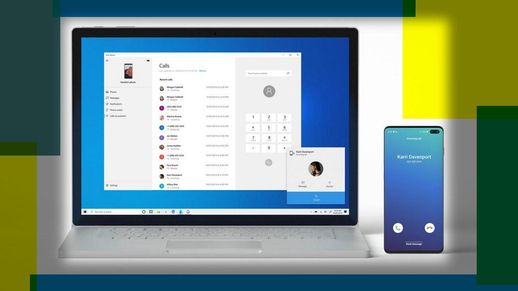
此功能仅适用于安卓智能手机,这意味着如果你使用 iPhone,则无法利用 Windows 10 上的“你的手机”应用程序。这是因为 Apple 对 Microsoft 等第三方开发人员可以访问的信息类型进行了限制。Android 是一个更加开放的平台,因此可以与“你的手机”应用程序集成。有了这些,就可以设置手机了。
-
- 在安卓智能手机上下载“你的手机伴侣”应用程序。
- 在安卓智能手机上打开“你的手机伴侣”应用程序。
- 点击链接你的手机和电脑按钮,开始设置过程。
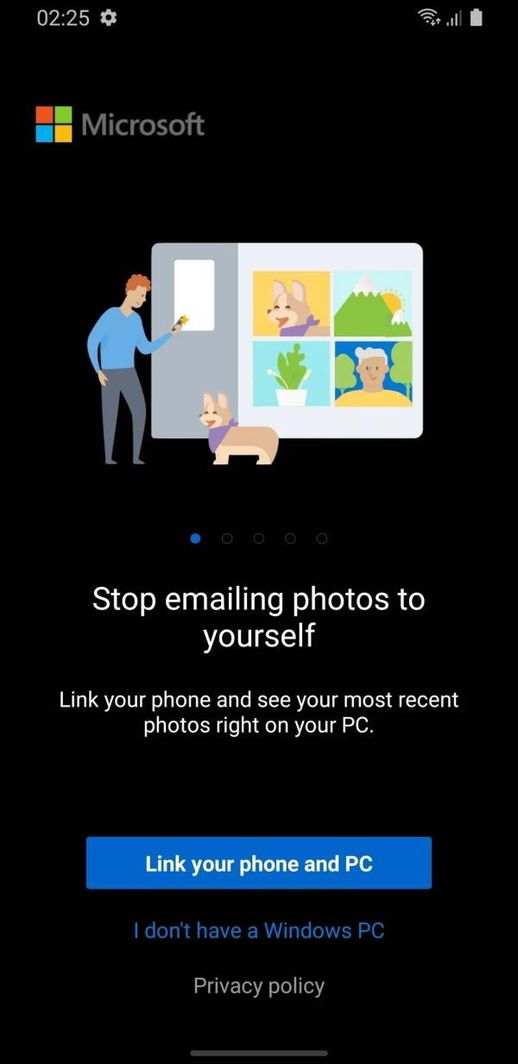
-
- 点击使用 Microsoft 登录按钮。

-
- 输入你的 Microsoft 帐户电子邮件和密码,然后点击下一步。
- 点击继续。
- 现在将提示你允许多个不同的权限,在出现的每个弹出窗口点击允许。
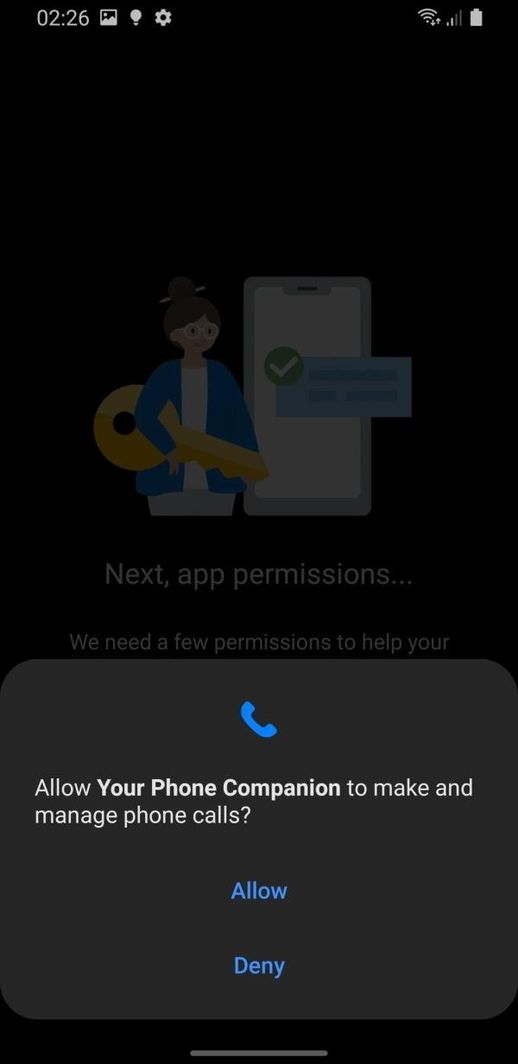
-
- 点击继续。
- 在电脑上,打开“你的手机”应用程序。
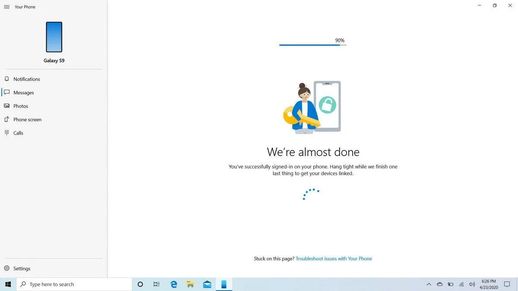
-
- 在安卓智能手机上,点击允许以启用电脑和手机之间的连接。
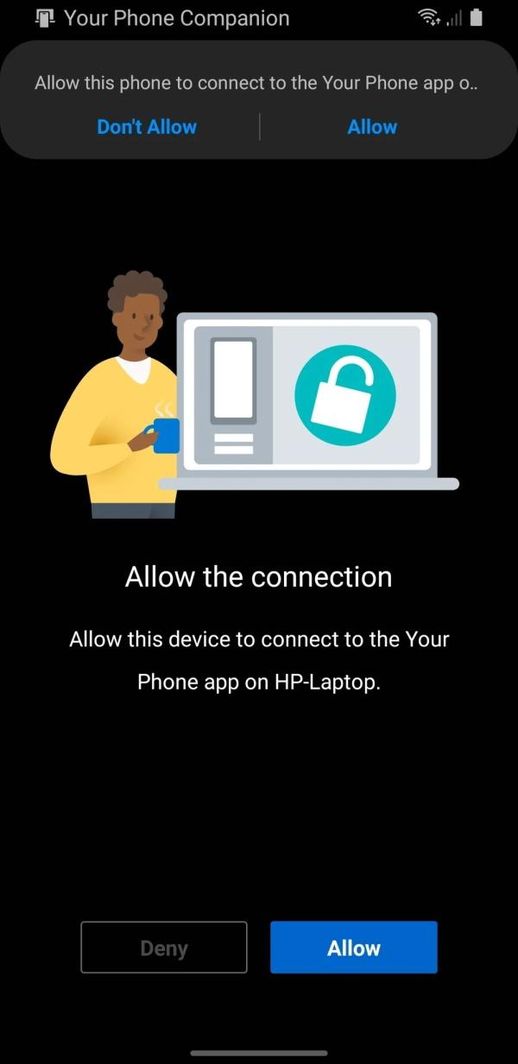
现在,可以开始在电脑和手机上启用和配置“你的手机”应用程序中的不同设置,然后就能够在电脑上查看手机中的各种信息。
需要说明的是,此功能目前只在部分地区开放,请耐心等待。
■>>
■>>
■>>

